크롬 업데이트 확인 및 최신 버전 업데이트 방법
구글 크롬 브라우저는 윈도우, 맥을 비롯한 모든 플랫폼에서 가장 많이 사용되는 브라우저이며 많은 기능을 제공하고 있습니다. 이렇게 다양한 기능을 제공하고 있는 만큼 보안을 위해 업데이트를 최신 상태로 유지하는 것이 중요합니다.
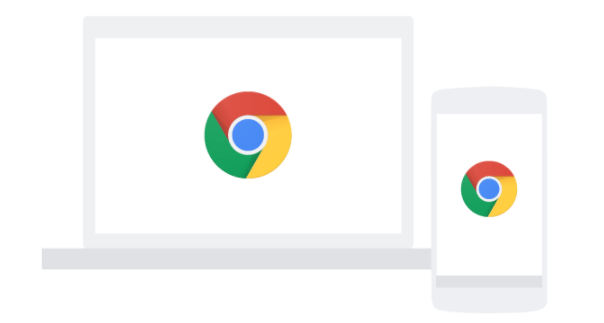
크롬 브라우저에는 별도의 업데이트 버튼이 없기 때문에 현재 사용하고 있는 크롬 브라우저가 최신 상태인지 사용자들이 궁금해 하는 경우가 있습니다.
구글 크롬 은 기본적으로 윈도우와 맥 모두에서 자동으로 업데이트되도록 설정되어 있습니다.
하지만 자신이 과연 최신 버전을 사용하고 있는지 확인하는 방법과 크롬을 업데이트하는 방법은 아래와 같습니다.
크롬 업데이트 방법
크롬 업데이트: 윈도우 / 맥
크롬 업데이트 방법은 브라우저를 사용하는 플랫폼에 따라 다릅니다. 데스크톱에서 크롬을 업데이트하는 것이 가장 간단하며 아래와 같이 업데이트를 진행하시면 됩니다.
1) 크롬 브라우저를 엽니다.
2) 오른쪽 상단의 점 3 개 아이콘을 클릭합니다.
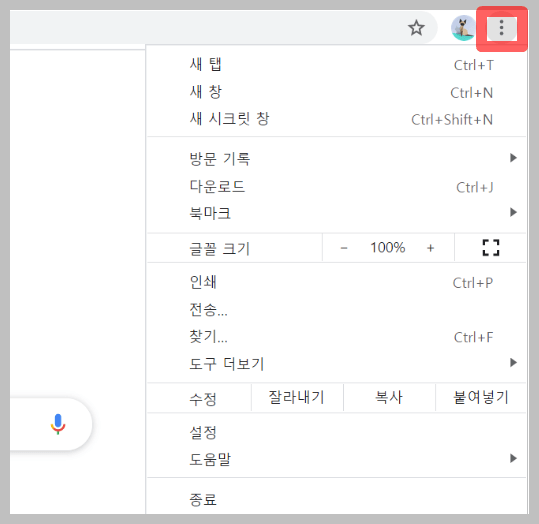
3) Chrome 업데이트를 클릭합니다 . 이 버튼이 보이지 않으면 최신 버전의 브라우저를 사용하고 있는 것입니다.
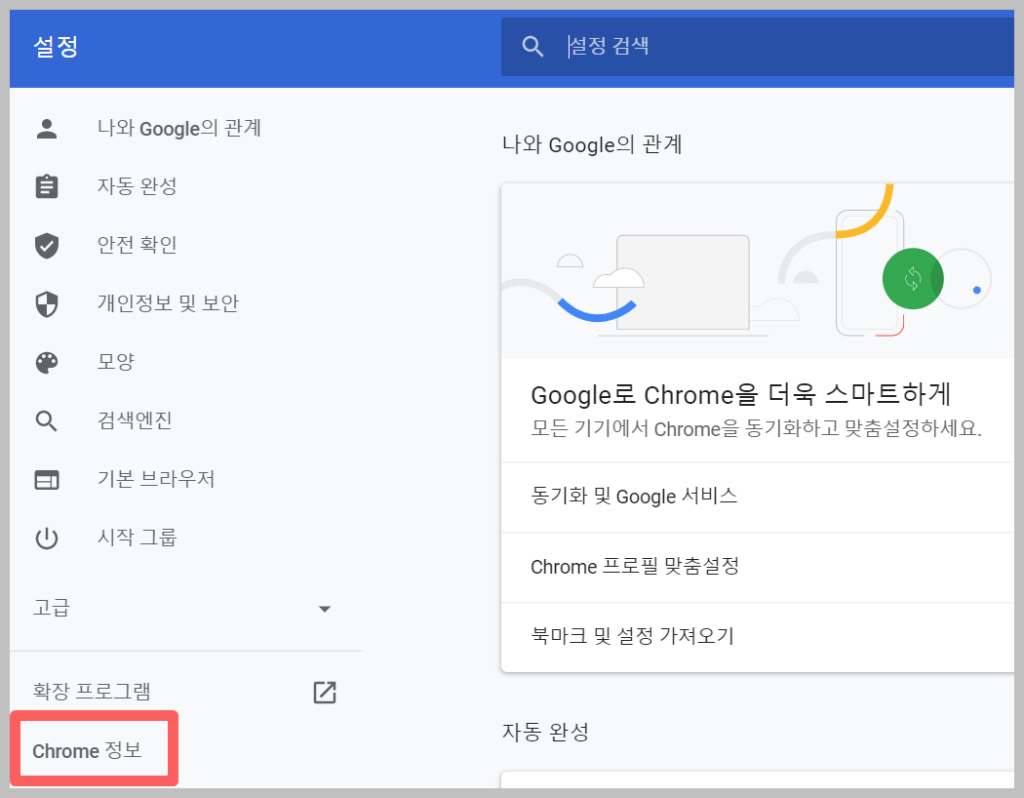
4) 다른 방법은 점 3 개 아이콘을 클릭하고 Chrome 정보를 클릭하는 것 입니다.
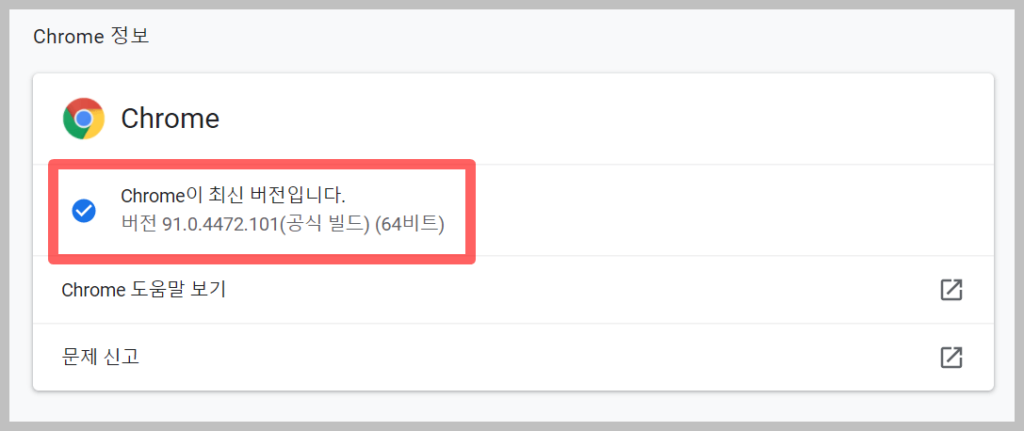
5) 그림에서와 같이 크롬이 자동 업데이트 되도록 설정되어 있는 것을 보실 수 있습니다.
만일 크롬이 자동 업데이트가 안 되어 있는 상황이라면 업데이트 버튼을 누르시면 업데이트가 진행됩니다.
크롬 업데이트: 안드로이드
갤럭시 같은 안드로이드 기반의 기기에서 크롬을 업데이트하는 것은 매우 쉽습니다 . 아래와 같이 진행하시면 업데이트를 확인하실 수 있습니다.
1) 갤럭시에서 구글 플레이 (Google Play) 앱을 엽니다.
2) 우측 상단의 프로필을 탭 합니다.
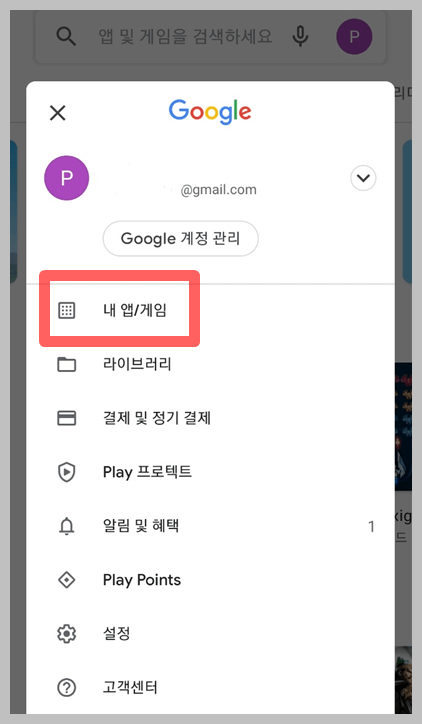
3)n내 앱 및 게임을 탭합니다 .
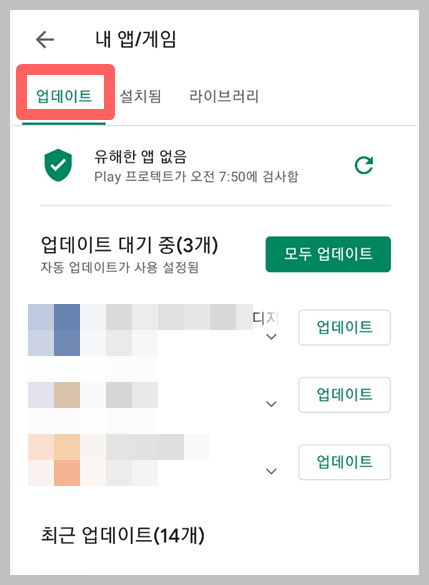
상단 메뉴에서 업데이트를 탭 하고 여기에 크롬이 있는지 인합니다. 만일 업데이트가 되어 있지 않은 상태라면 업데이트를 탭 합니다.
하지만 대부분의 경우 갤럭시 같은 안드로이드 기기에서는 크롬이 자동으로 업데이트 되도록 설정되어 있습니ㅏㄷ.
아이폰 및 아이패드에서 업데이트 하기
아이폰이나 아이패드의 경우 앱 스토어를 통해서 업데이트를 할 수 있습니다.
1) 앱 스토어를 엽니 다.
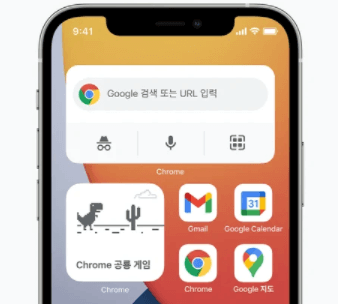
2) 업데이트를 탭 합니다 .
3) 여기에서 크롬을 찾습니다. 옆에 업데이트 버튼이 보이면 탭하십시오. 이미 업데이트 된 경우 그 옆에 열기 버튼이 표시됩니다.
함께 읽으시면 좋은 글
무료 영화 다시보기 다운로드 사이트 TOP 10
포토샵 cc 2020 무료 다운로드 및 정품인증 방법


